Когда дело доходит до онлайн-чата, трудно победить Discord. Хотя приложение началось с культа в игровом сообществе, Discord стал идеальным для групп, которые хотят оставаться вместе в Интернете. Если вы и ваши друзья хотите провести ночь во время потоковой передачи в Интернете, использование Discord с Amazon Prime для просмотра фильма — отличная идея.

В этой статье мы расскажем вам, как транслировать Amazon Prime в Discord, а также ответим на несколько вопросов по этому поводу.
Как транслировать Amazon Prime на Discord
Одним из многих преимуществ Amazon Prime является возможность транслировать тысячи фильмов и телепередач в любое время. Кроме того, вы можете транслировать новейшие музыкальные клипы, не мирясь с раздражающей рекламой, связанной с большинством потоковых сервисов.
Но это еще не самое лучшее: вы действительно можете транслировать Amazon Prime на Discord. Таким образом, вы можете транслировать этот идеальный фильм или музыкальное видео и смотреть его в режиме реального времени с семьей или друзьями.
Но вы можете подумать: «Разве это не сложный процесс?» Точно нет. Все, что вам нужно сделать, это относиться к Amazon Prime как к игре. Discord распознает сервис как игру и сразу же начинает потоковую передачу без каких-либо проблем.

Теперь давайте прыгнем прямо и посмотрим, как это работает:
- Во-первых, убедитесь, что вы подключены к серверу. Затем откройте Амазон Прайм с помощью вашего браузера. Если вы еще не вошли в систему, введите свои учетные данные по мере необходимости.
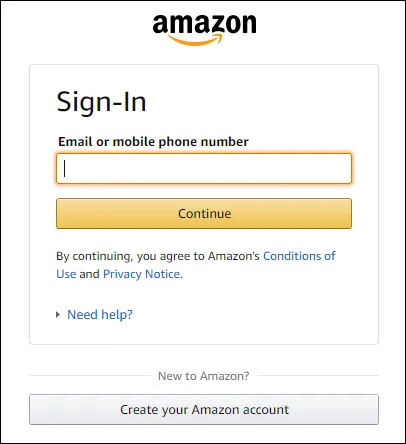
- В другом окне запустите Раздор .
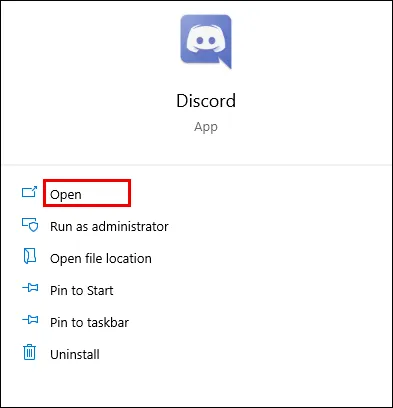
- Нажми на Значок настроек находится в левом нижнем углу.
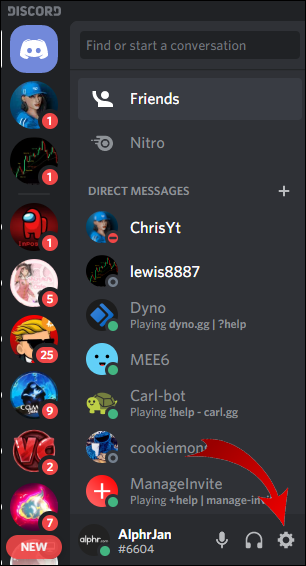
- В меню слева выберите Игровая активность.
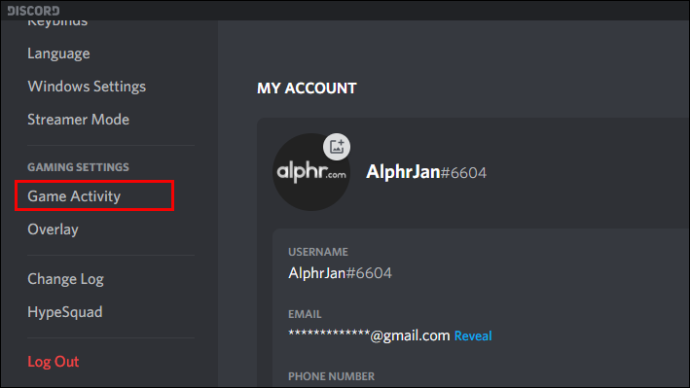
- Из вариантов в верхней части экрана выберите Добавить.
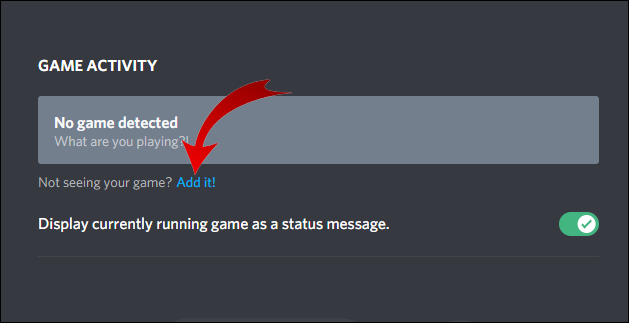
- С этого момента выберите окно браузера для потоковой передачи Amazon Prime.
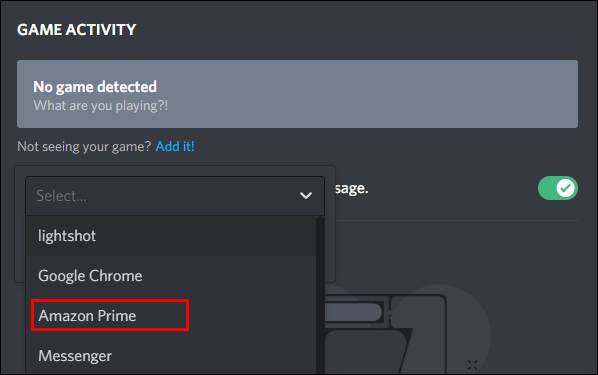
- Нажмите «Добавить игру».
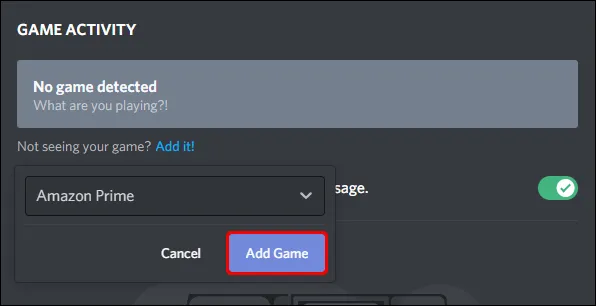
- Выйдите из раздела настроек и нажмите «Экран» в левом нижнем углу экрана. Это запускает всплывающее окно, где вам предлагается выбрать окно браузера, которое вы хотите транслировать.
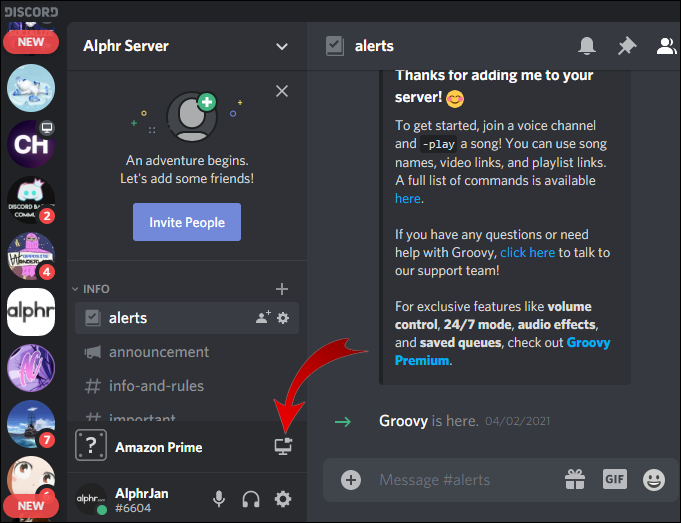
- Настройте параметры потоковой передачи в соответствии со своими предпочтениями. Важно отметить, что вы не можете подняться выше 720p, если у вас нет учетной записи Discord Nitro, которая поддерживает мультимедиа с более высоким разрешением и повышает ваши серверы, чтобы улучшить качество просмотра.
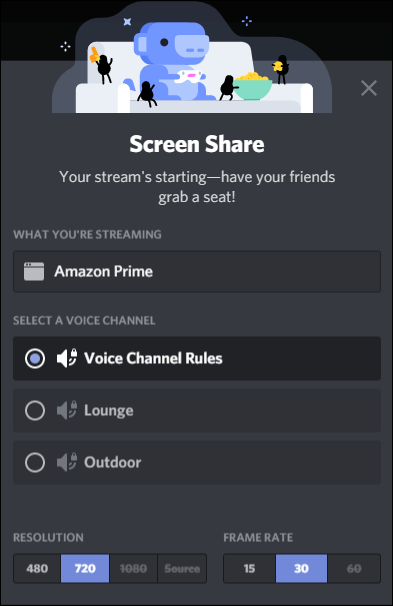
- Хит В прямом эфире чтобы немедленно начать потоковую передачу.
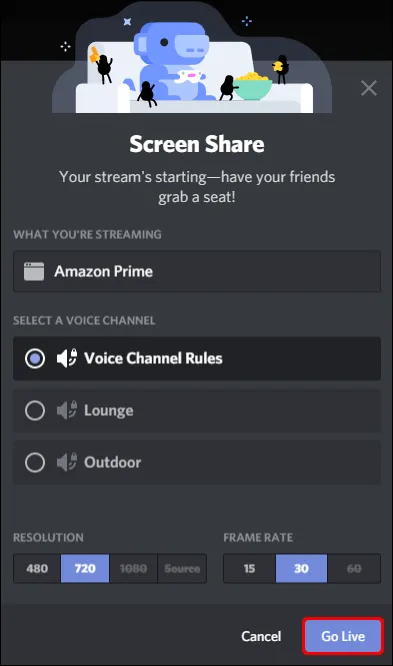
Что делает потоковое вещание Discord таким захватывающим выбором среди подписчиков Amazon Prime, так это тот факт, что вы можете оставить свою камеру включенной, даже когда вы активно транслируете. Таким образом, ваши партнеры по просмотру смогут увидеть вашу реакцию на воспроизведение.
Как транслировать Amazon Prime на Discord без черного экрана
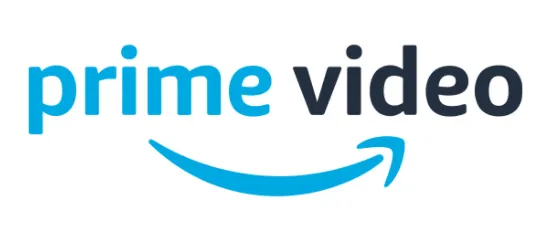
Черный экран возникает, когда ваш экран резко становится черным во время просмотра. Шоу внезапно исчезнет, и вы обнаружите, что смотрите только на пустой экран.
Есть много причин любить потоковое вещание на Discord, но черный экран может испортить впечатление от просмотра.
Хотя невозможно точно определить точную причину, вы можете с облегчением узнать, что существуют возможные решения. Давайте рассмотрим несколько возможных решений, если вы столкнулись с этой проблемой.
Обновите свой дискорд
Обновление Discord — это быстрый способ исправить ошибки. Если вы столкнулись с черным экраном, проверка новых обновлений Discord должна быть первой в списке ваших вариантов устранения неполадок.
Попробуйте очистить кеш
В некоторых случаях кеш, созданный Discord, может быть заражен поврежденными элементами, что может привести к прерыванию работы Discord при запуске и появлению черного экрана. Единственный способ избавиться от таких элементов — очистить кеш.
Очистить фоновые приложения
Некоторые приложения, работающие в фоновом режиме, могут мешать запуску Discord. Чтобы избежать этого сценария, вы должны очистить все ненужные программы, работающие в фоновом режиме.
Отключите аппаратное ускорение.
Аппаратное ускорение — это метод, используемый для увеличения использования процессора путем переноса определенных вычислительных функций на аппаратные компоненты. Однако эта функция может вызвать черный экран в Discord. Его отключение может решить проблему и обеспечить непрерывную потоковую передачу контента.
как заблокировать YouTube на разжечь огонь
Вот как отключить аппаратное ускорение в Firefox.
- Открыть Fire Fox , щелкните меню в правом верхнем углу и перейдите к Настройки .
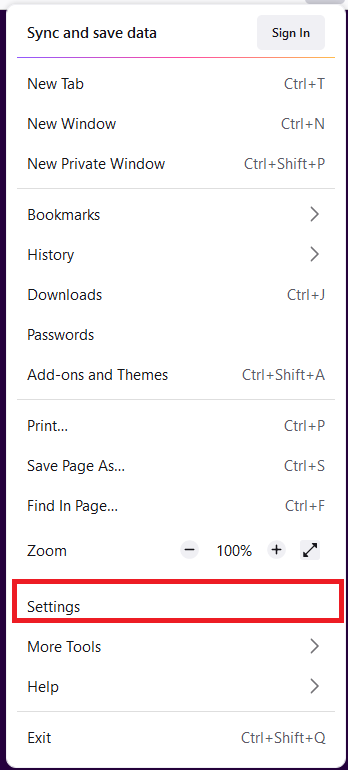
- в Общий вкладку, прокрутите вниз до «Производительность», снимите флажок Используйте рекомендуемые настройки производительности , а затем снимите флажок Используйте аппаратное ускорение, когда оно доступно .
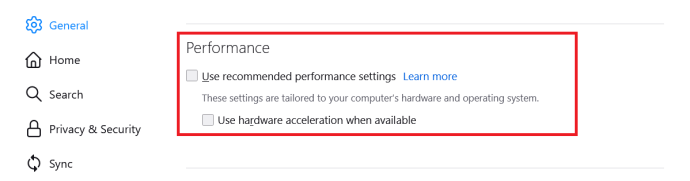
Дополнительные часто задаваемые вопросы
1. Как транслировать Amazon Prime с друзьями?
• Откройте Amazon Prime Video в браузере.
• Откройте видео, которым хотите поделиться.
• Нажми на Смотреть вечеринку значок, чтобы пригласить друзей.
2. Можете ли вы делиться фильмами на Discord?
как открыть docx без офиса
Да. Discord поставляется с функцией, которая позволяет пользователям делиться своими экранами с другими.
3. Могу ли я транслировать Prime Video на Twitch?
Да. Для этого вам нужно подключить свою учетную запись Prime к Twitch и использовать функцию Watch Party, чтобы поделиться своим экраном с другими.
4. Законно ли транслировать Amazon Prime на Discord?
Это зависит. Если вы делитесь контентом Prime с несколькими друзьями или семьей, это совершенно нормально. Но обмен контентом с широкой публикой считается нарушением законов об авторском праве и может навлечь на вас неприятности.
5. Как транслировать фильмы на Discord?
После того, как вы создали чат и пригласили своих друзей, вы можете легко транслировать фильмы, нажав на В прямом эфире а затем выбрав браузер для потоковой передачи фильма.
6. Почему я не могу поделиться Prime Video через Discord?
Некоторые из причин, по которым обмен Prime Video через Discord может не работать, включают использование устаревшего программного обеспечения Discord, аппаратное ускорение, поврежденный кеш или выполнение слишком большого количества программ в фоновом режиме. Попробуйте советы по устранению неполадок, упомянутые выше, чтобы решить вашу проблему.
Улучшите свои впечатления от просмотра
Вряд ли найдется лучший способ улучшить впечатления от просмотра на Amazon Prime, чем просмотр любимых видео с семьей и друзьями, где бы они ни находились. И благодаря этой статье вы теперь знаете, что вам нужно сделать, чтобы это стало реальностью.
Сталкивались ли вы с какими-либо проблемами при попытке транслировать видео Amazon Prime на Discord? Дайте нам знать об этом в комментариях.








